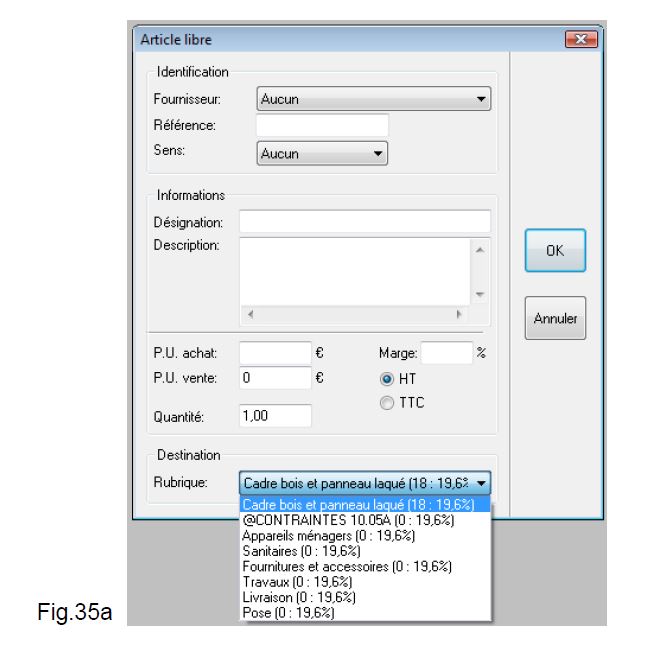« Ajouter les articles uniquement chiffrés » : différence entre les versions
Aucun résumé des modifications |
Aucun résumé des modifications |
||
| Ligne 6 : | Ligne 6 : | ||
Les articles que nous allons « poser » dans cette section sont sans graphisme, uniquement chiffrés. Leur rôle est uniquement de permettre l’établissement d’un devis juste et complet. | Les articles que nous allons « poser » dans cette section sont sans graphisme, uniquement chiffrés. Leur rôle est uniquement de permettre l’établissement d’un devis juste et complet. | ||
Ainsi, en complément | Ainsi, en complément de la surface de cuisson graphique non chiffrée que nous avons posée à la section précédente, il est important de pouvoir poser une référence précise de surface de cuisson appartenant à un fabriquant. | ||
<div align="center"> | <div align="center"> | ||
| Ligne 13 : | Ligne 13 : | ||
</p></div> | </p></div> | ||
'''1.''' Affichez le chiffrage de l’implantation en choisissant Vue | Chiffrage | '''1.''' Affichez le chiffrage de l’implantation en choisissant '''Vue | Chiffrage'''. | ||
Remarquez que les objets que vous avez posés en graphique sont déjà présents dans le chiffrage. | Remarquez que les objets que vous avez posés en graphique sont déjà présents dans le chiffrage. | ||
| Ligne 22 : | Ligne 22 : | ||
'''4.''' Choisissez le bloc Plaque 4 feux gaz blanche. | '''4.''' Choisissez le bloc Plaque 4 feux gaz blanche. | ||
'''5.''' Cliquez sur le bouton | '''5.''' Cliquez sur le bouton '''Poser''', ou appuyez sur '''ENTREE'''. | ||
'''6.''' Le descriptif et le prix de la plaque de cuisson apparaît (Fig.18b) | '''6.''' Le descriptif et le prix de la plaque de cuisson apparaît (Fig.18b) | ||
| Ligne 29 : | Ligne 29 : | ||
En réalité, les articles purement chiffrés se trouveront dans des catalogues fournis par les fabricants ou disponibles sur le site Web transtechnology.fr, ou bien encore dans des catalogues que vous réaliserez vous-même grâce à la fenêtre accessible par la commande Configuration | Catalogues | Catalogues de compléments ou Configuration | Catalogues | | En réalité, les articles purement chiffrés se trouveront dans des catalogues fournis par les fabricants ou disponibles sur le site Web transtechnology.fr, ou bien encore dans des catalogues que vous réaliserez vous-même grâce à la fenêtre accessible par la commande '''Configuration | Catalogues | Catalogues de compléments''' ou '''Configuration | Catalogues | Mobiscript''' puis '''Fichier | Nouveau catalogue de complément'''. Si cette thématique vous intéresse, nous vous invitons à consulter la page [[Créer et modifier un catalogue de complément]]. | ||
<div align="center"> | <div align="center"> | ||
| Ligne 36 : | Ligne 36 : | ||
</p></div> | </p></div> | ||
[[Fichier:LogoInfo.png|link=]] En l’absence de paramétrage, les prix indiqués dans le chiffrage sont les prix figurant au catalogue. Si ces prix sont des prix d’achat en points ou dans la devise de travail, des coefficients doivent être entrés pour obtenir des prix de vente. Reportez-vous à | [[Fichier:LogoInfo.png|link=]] En l’absence de paramétrage, les prix indiqués dans le chiffrage sont les prix figurant au catalogue. Si ces prix sont des prix d’achat en points ou dans la devise de travail, des coefficients doivent être entrés pour obtenir des prix de vente. Reportez-vous à la page [[Configurer ses fournisseurs]] pour savoir comment définir ces coefficients pour chaque catalogue que vous utilisez. Une fois modifiés, les nouveaux coefficients ne seront appliqués qu’aux implantations réalisées ultérieurement. | ||
Pour affecter ces coefficients à l’implantation en cours si elle a été réalisée avant, choisissez Scène | Actualiser les prix. | Pour affecter ces coefficients à l’implantation en cours si elle a été réalisée avant, choisissez '''Scène | Actualiser les prix'''. | ||
Version du 8 janvier 2015 à 13:55
|
Les articles que nous allons « poser » dans cette section sont sans graphisme, uniquement chiffrés. Leur rôle est uniquement de permettre l’établissement d’un devis juste et complet. Ainsi, en complément de la surface de cuisson graphique non chiffrée que nous avons posée à la section précédente, il est important de pouvoir poser une référence précise de surface de cuisson appartenant à un fabriquant. 1. Affichez le chiffrage de l’implantation en choisissant Vue | Chiffrage. Remarquez que les objets que vous avez posés en graphique sont déjà présents dans le chiffrage. 2. Choisissez le catalogue @PRISE EN MAINS CUISINE dans la fenêtre de pose (Fig.18a). 3. Choisissez le chapitre Articles chiffrage seul. 4. Choisissez le bloc Plaque 4 feux gaz blanche. 5. Cliquez sur le bouton Poser, ou appuyez sur ENTREE. 6. Le descriptif et le prix de la plaque de cuisson apparaît (Fig.18b)
1. Choisissez le menu déroulant Poser | Article libre…, une boîte de dialogue s’ouvre (Fig.35a) 2. Renseignez le « Fournisseur » , que vous avez du paramétrer en ANNEXE 3 3. Renseigner les cases « Référence, Sens, (si besoin), Désignation, Description, PU achat, PU vente, Marge, Quantité, HT ou TTC » 4. Choisissez la « Rubrique » où vous souhaitez voir apparaître l’article dans la vue chiffrage.
|
|